Drie vingerbewegingen terughalen op het Force Touch-trackpad van de MacBook

Met de introductie van het Force Touch Trackpad op de nieuwe 2015 MacBooks heeft Apple ook een aantal van de bewegingen gewijzigd, inclusief het wegwerken van de drie vingers slepen waardoor het gemakkelijk was om vensters te verplaatsen. Het gebaar is echter nog steeds aanwezig - u hoeft het alleen maar in te schakelen in de instellingen.
Toegegeven, u kunt nog steeds door vensters slepen door op het trackpad te klikken en met uw vinger rond te slepen, maar sommige gebruikers (waaronder ikzelf) vinden het veel gemakkelijker om de slepen met drie vingers te gebruiken. Ga als volgt te werk om het in te schakelen.
Begin met het openen van Systeemvoorkeuren door op het Apple-logo in de linkerbovenhoek van het scherm te klikken en "Systeemvoorkeuren" te selecteren. Je kunt het ook vanuit het dock openen als je het daar hebt.
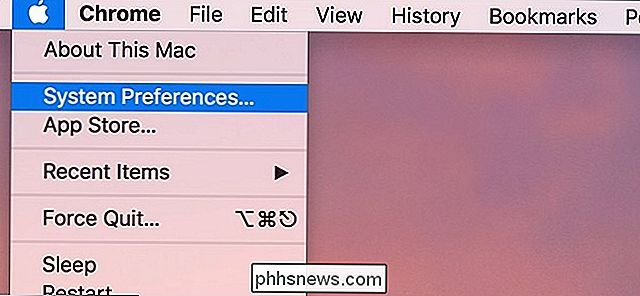
Klik op "Toegankelijkheid".

Selecteer "Muis & trackpad" aan de linkerkant.
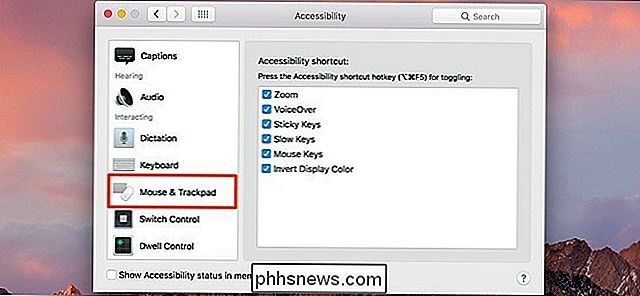
Klik op "Trackpadopties ...".
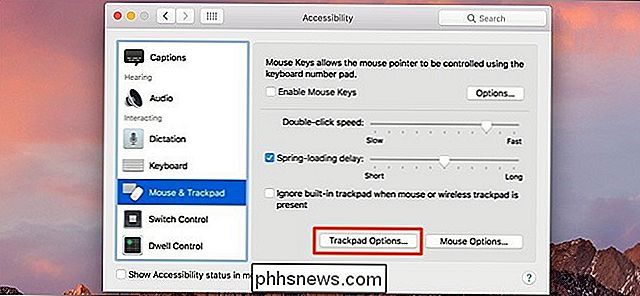
Plaats een vinkje naast "Activeren met slepen".
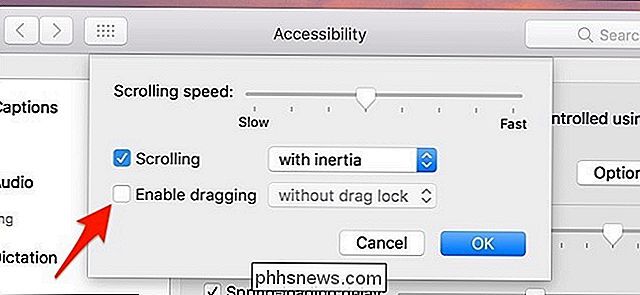
Klik vervolgens op het vakje waar staat "zonder slepen" en selecteer "slepen met drie vingers".
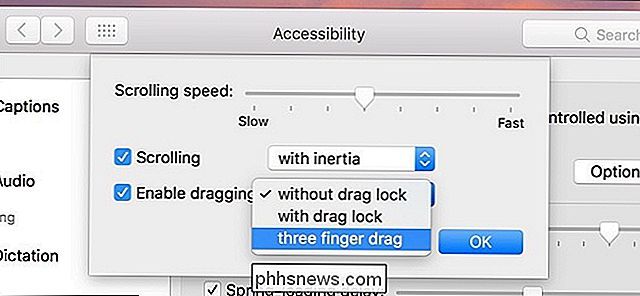
Druk op "OK" om de wijzigingen op te slaan.
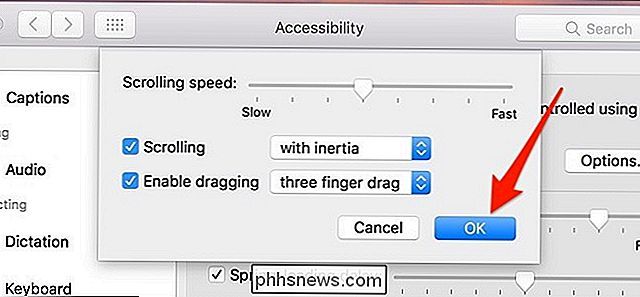
Wanneer u nu een venster moet slepen, hoeft u alleen maar met uw vinger op het trackpad te tikken (zonder te hoeven klikken) met drie vingers en sleept u een venster naar waar u maar wilt.

Wat is "dbfseventsd," En waarom wordt het uitgevoerd op mijn Mac?
Als u door Activity Monitor kijkt, ziet u iets met de naam "dbfseventsd." Hoe spreekt u dat zelfs uit? Het draait drie keer: twee keer door het root-account en één keer door jou. Wat is dit? GERELATEERD: Wat is dit proces en waarom wordt het uitgevoerd op mijn Mac? Dit artikel maakt deel uit van onze doorlopende serie waarin verschillende processen worden beschreven die te vinden zijn in Activity Monitor, zoals kernel_task, hidd, mdsworker , installd, WindowServer, blued, launchd en vele anderen.

Routines instellen en gebruiken in Google Assistent
Google heeft onlangs aangekondigd dat Assistant 'Routines' zou krijgen waarmee mensen meerdere acties met één enkele zin kunnen uitvoeren. Routines zijn nu live en hier kunt u ze gebruiken. Begrijpen wat routines wel en niet kunnen doen Hoewel we aanvankelijk dachten dat u elke actie aan een routine zou kunnen toevoegen, is dat in feite niet het geval.



